「Midjourneyの領収書はどこで発行できるの?」と疑問に思っていませんか。
会社や個人事業でMidjourneyを利用するのであれば領収書の発行が必要です。しかし、どこで手に入るかわからなければ、いざ必要になったときに焦ってしまうでしょう。
本記事では、Midjourneyの領収書の発行手順や、有料プランの変更・解約の方法を解説します。
Midjourneyの領収書は面倒な操作なく発行できるので、ぜひこの記事を参考にしてください。
|監修者
 SHIFT AI代表 木内翔大
SHIFT AI代表 木内翔大(株)SHIFT AI 代表取締役 / GMO他複数社AI顧問 / 生成AI活用普及協会理事 / Microsoft Copilot+ PCのCMに出演 / 国内最大級AI活用コミュニティ(会員5,000人超)を運営。
『日本をAI先進国に』実現の為に活動中。Xアカウントのフォロワー数は9万人超え(2024年9月現在)
弊社SHIFT AIでは、画像生成AIの教科書やプロンプト集を配布しています。
「業務や事業にAI画像をもっと活用したい」という方は、ぜひ無料で資料を手に取ってください。
\ 無料 & 30秒で完了! /
Midjourneyでの領収書の発行手順
さまざまなサブスクリプションで、領収書は期間更新時にメールで送られてくることがほとんどでしょう。
しかしMidjourneyの場合は、Webサイトから自分で発行する必要がありますので、手順を解説します。手順は以下のとおりです。
- Webサイト左下のアカウントから「Manage Subscription」をクリック
- 「Billing & Payment」の「View Invoices」をクリック
- 下にスクロールして領収書を発行したい期間を選択
- 「領収書をダウンロード」をクリック
まずはMidjourneyのトップページ左下から「Manage Subscription」をクリックしましょう(手順1)。
Web版Midjourneyの使い方や画面の見方については、以下の記事で解説しています。


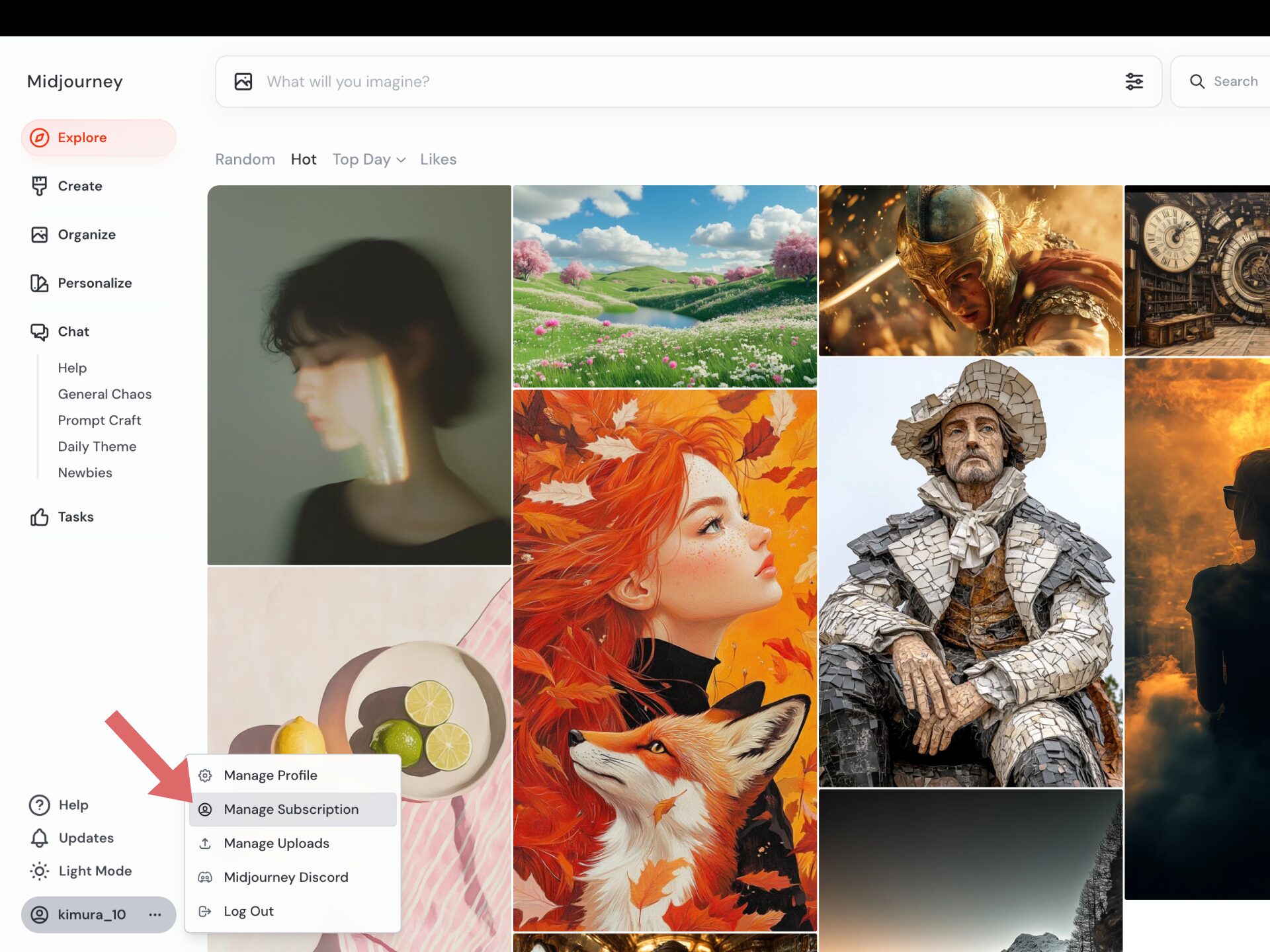
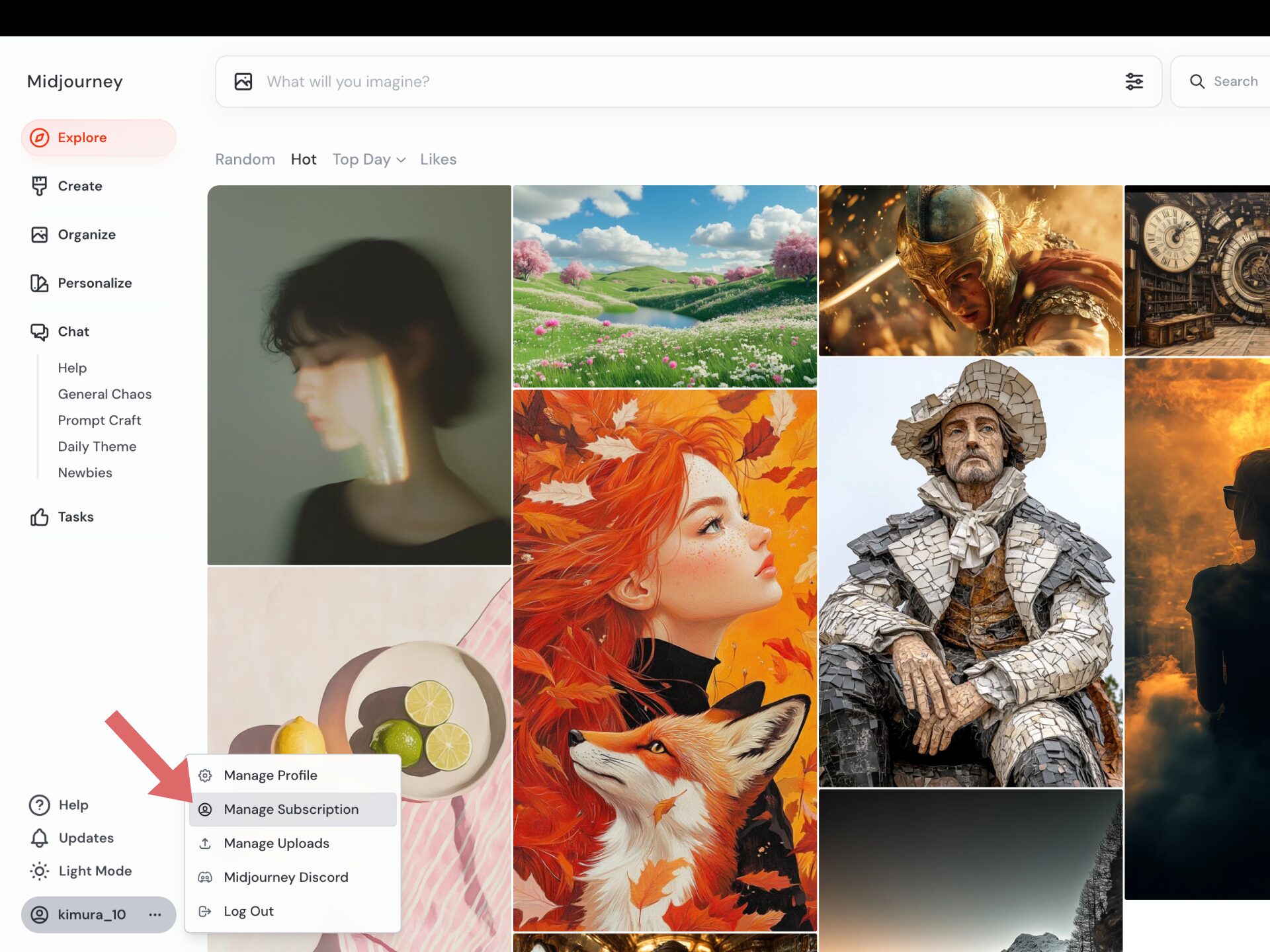
「Manage Subscription」をクリックすると、以下の画面になります。「Billing & Payment」の「View Invoices」をクリックしてください(手順2)。
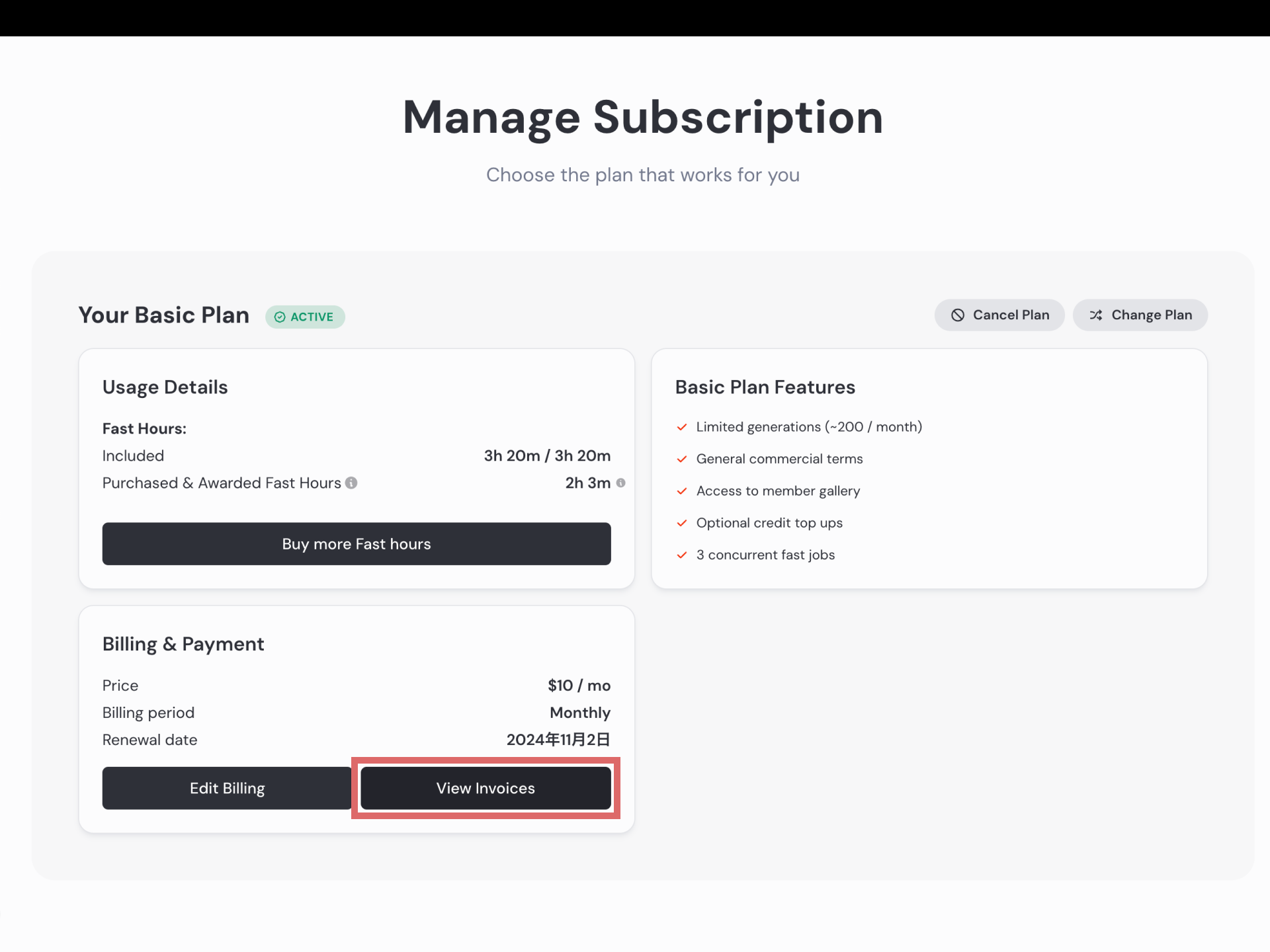
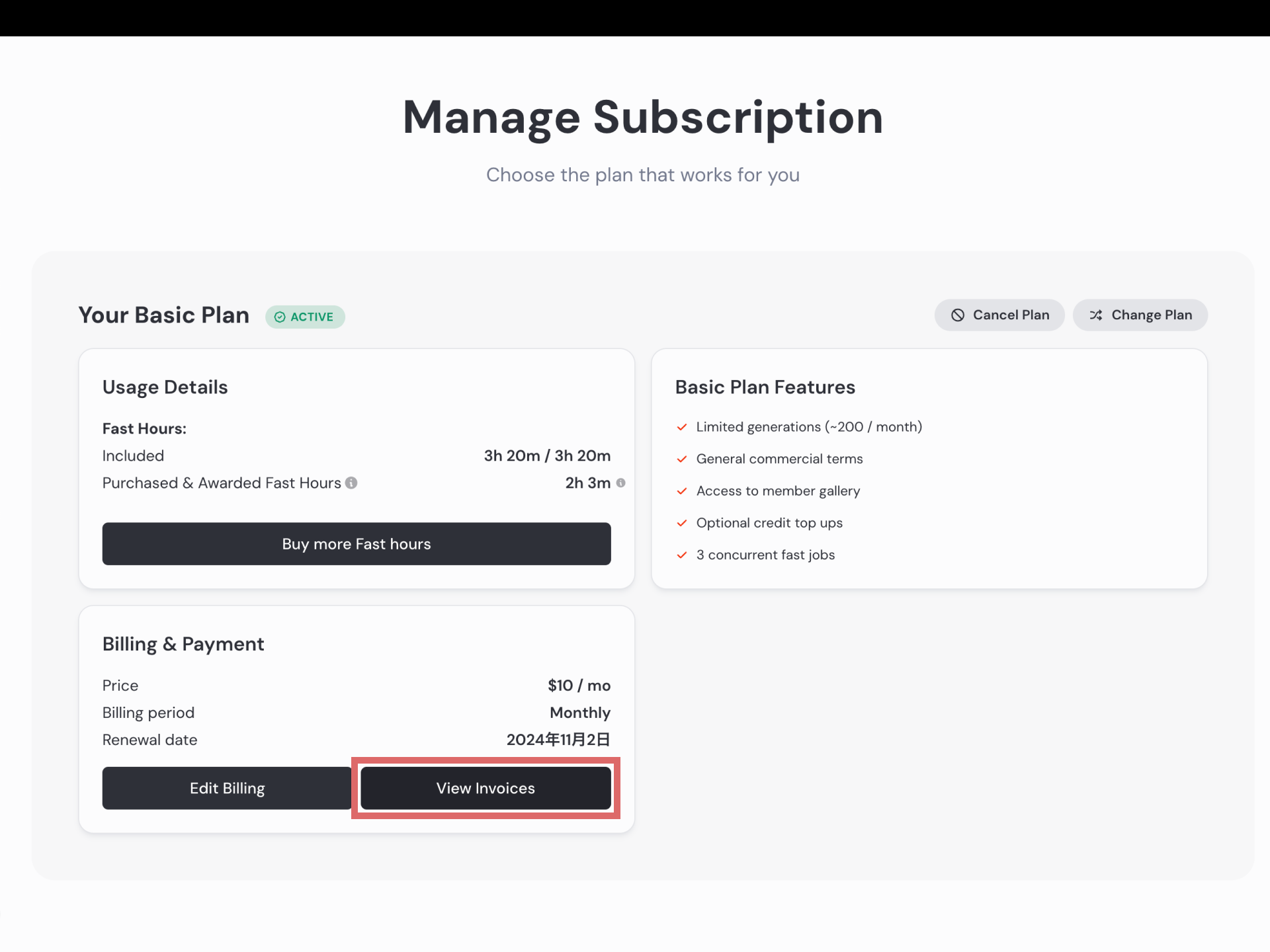
「View Invoices」をクリックすると以下の支払い情報画面が表示されます。
下にスクロールすると支払い履歴が出てきますので、領収書を発行したい期間の部分をクリックしましょう(手順3)。
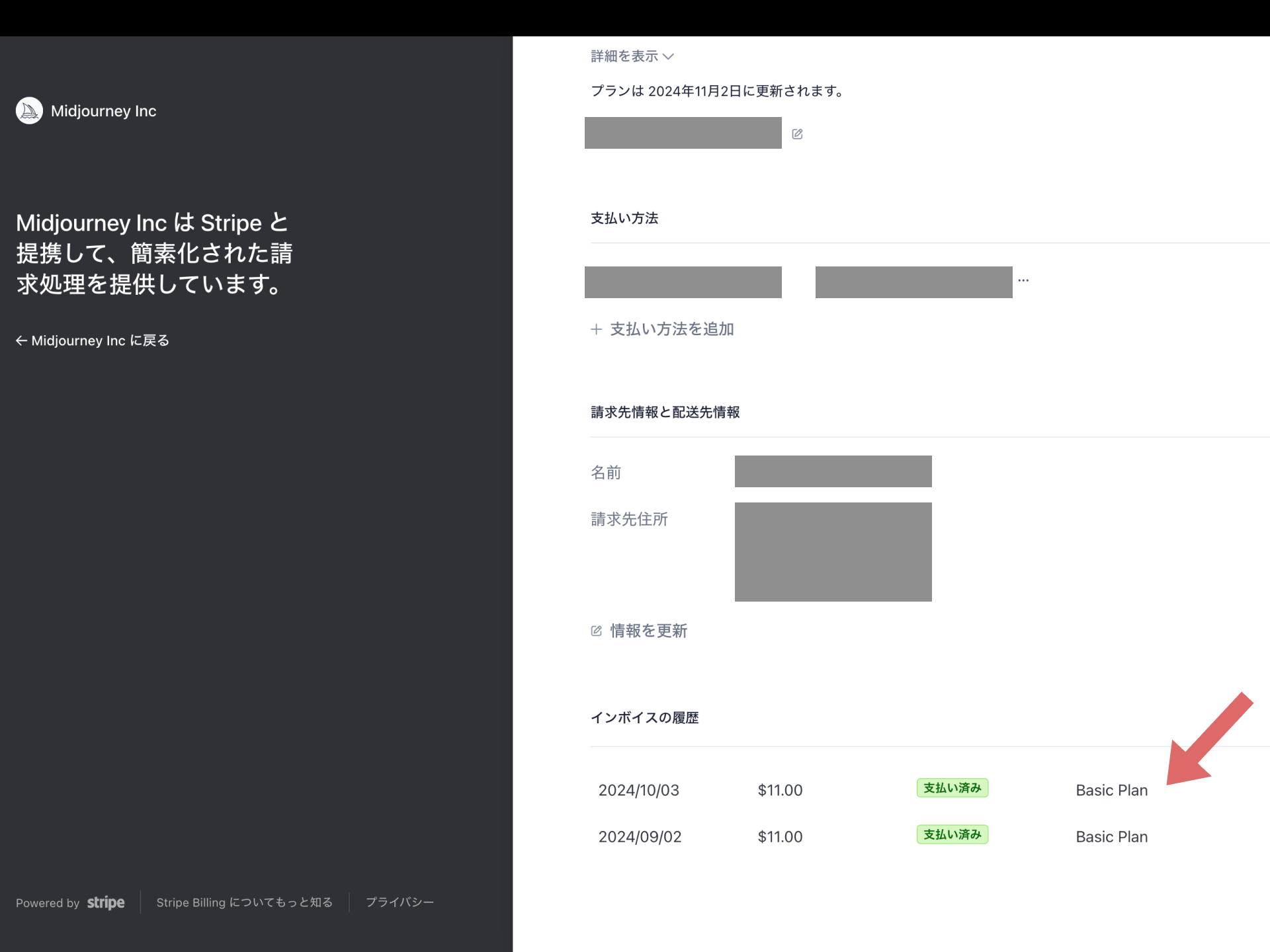
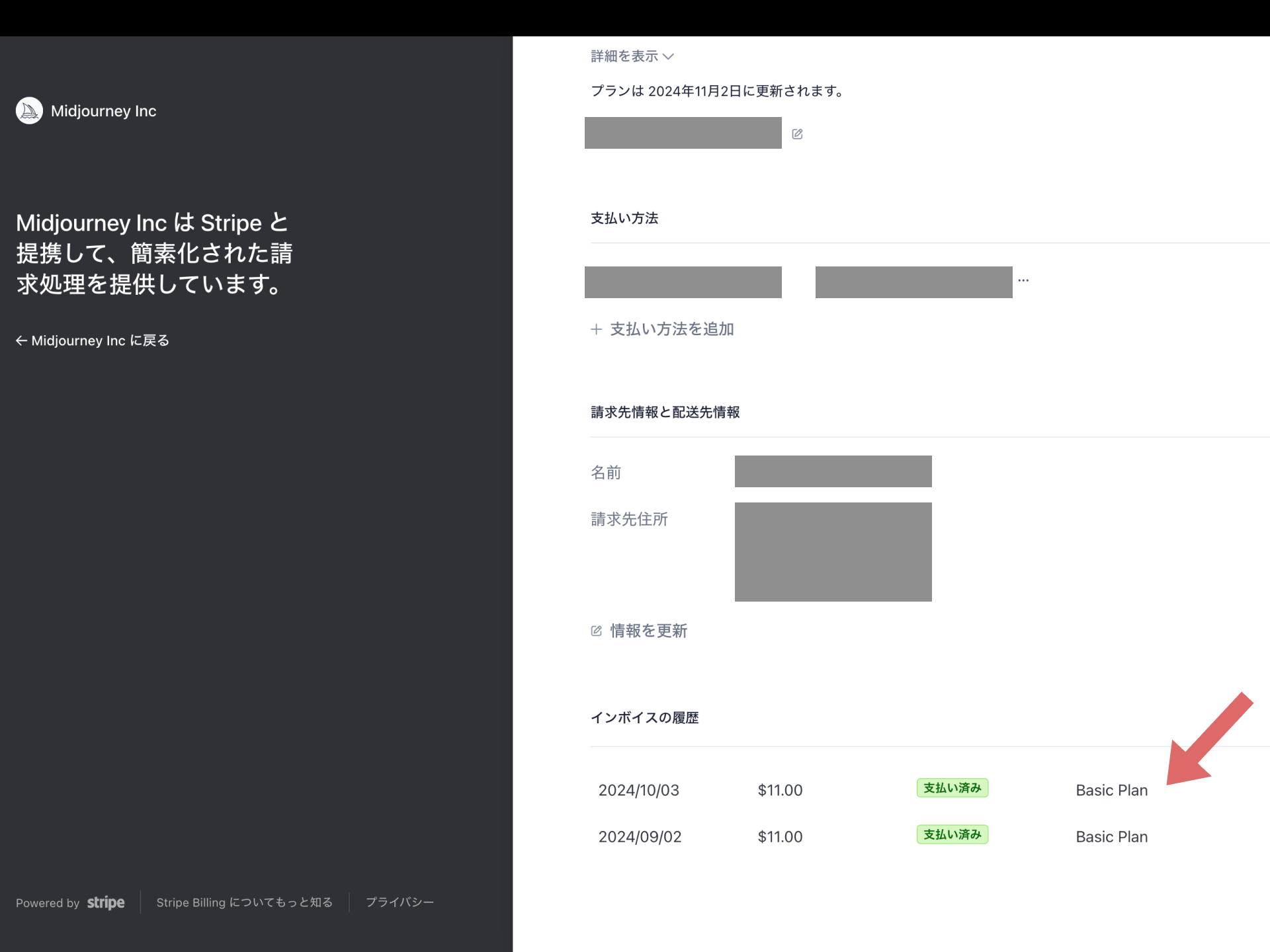
期間を選択すると以下のポップアップが表示されます。内容に誤りがなければ、右側「領収書をダウンロード」をクリックしましょう。
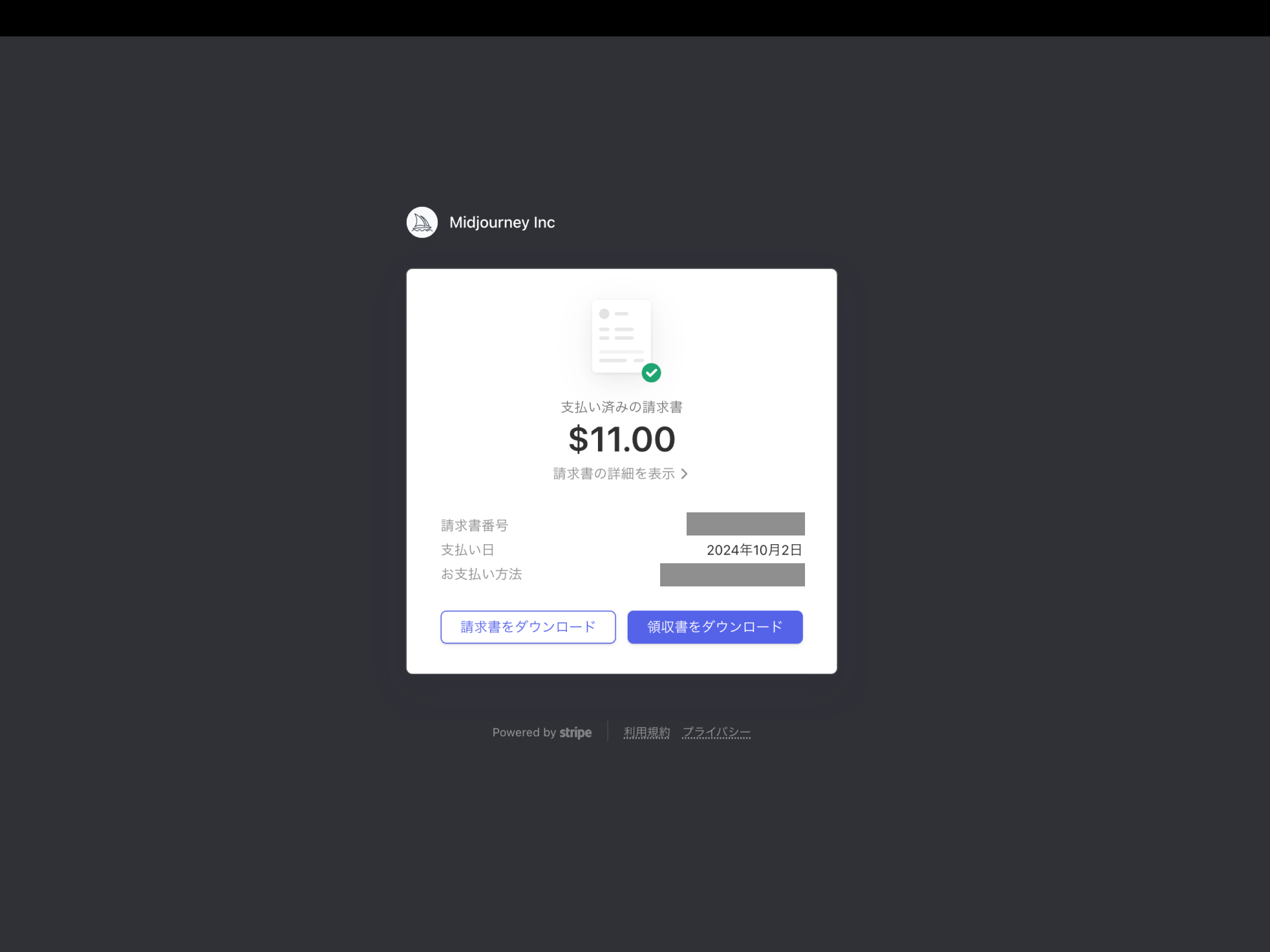
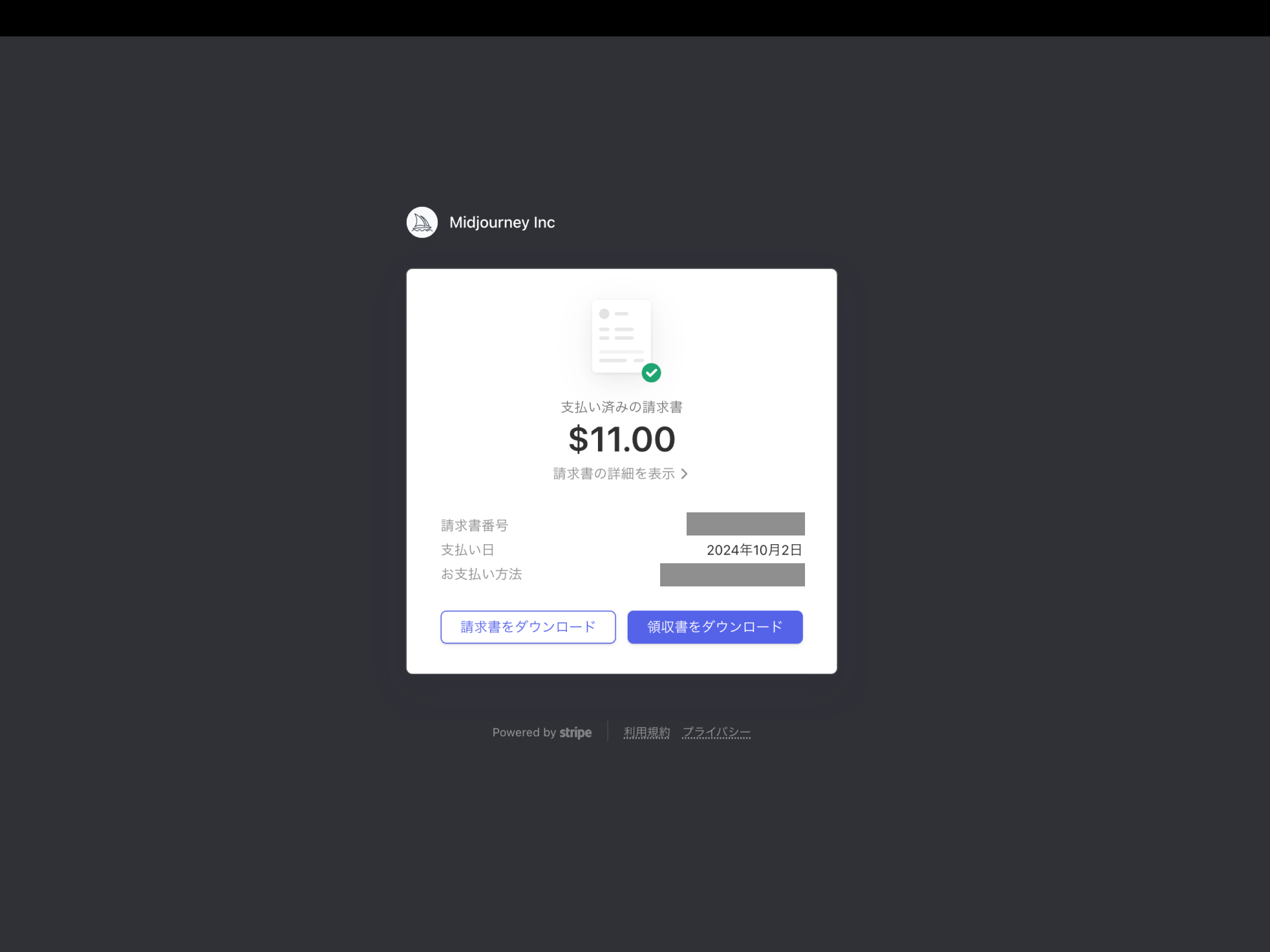
以下は筆者が発行した実際の領収書の画像です。領収書はPDFファイルで発行されます。
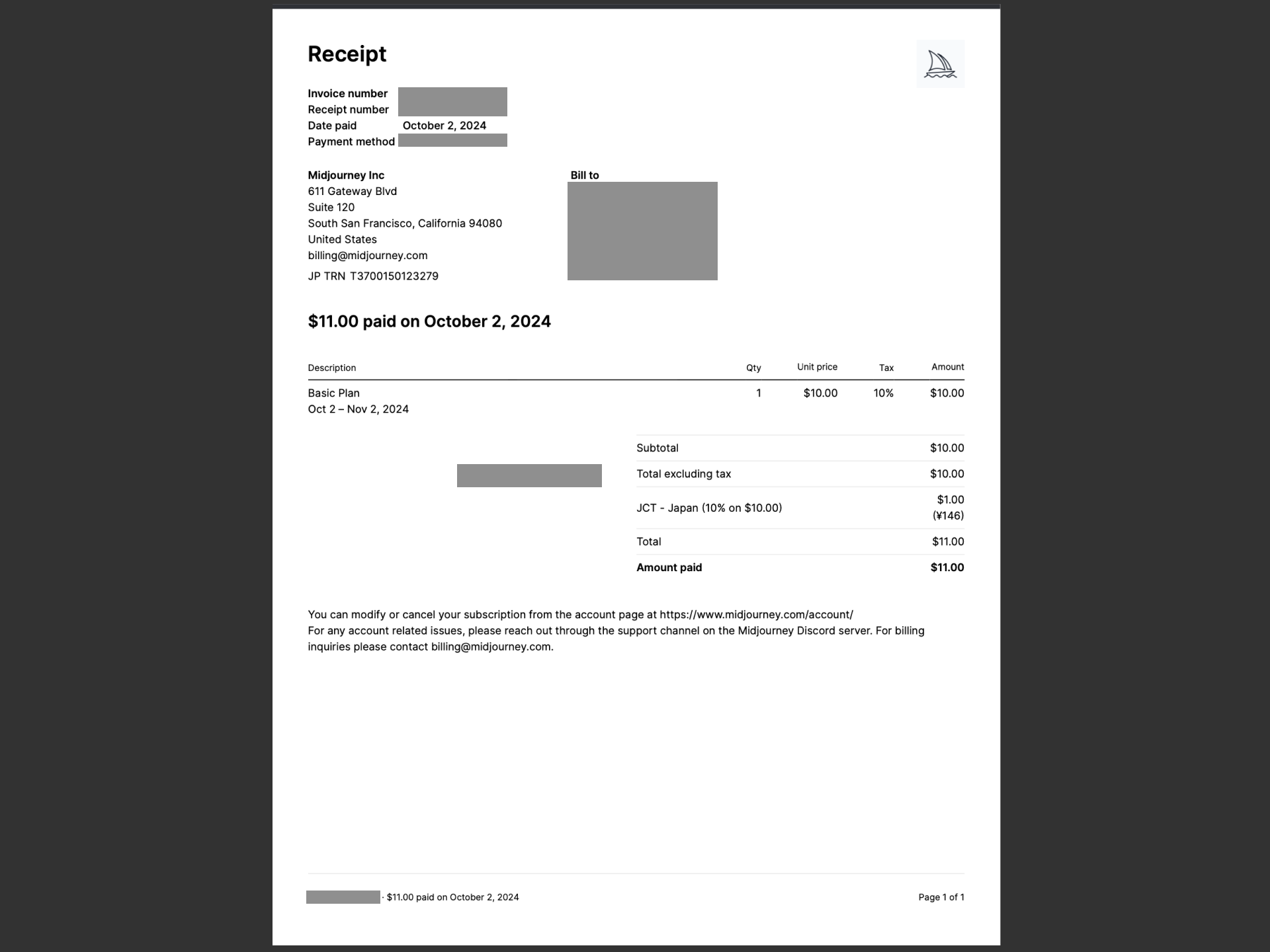
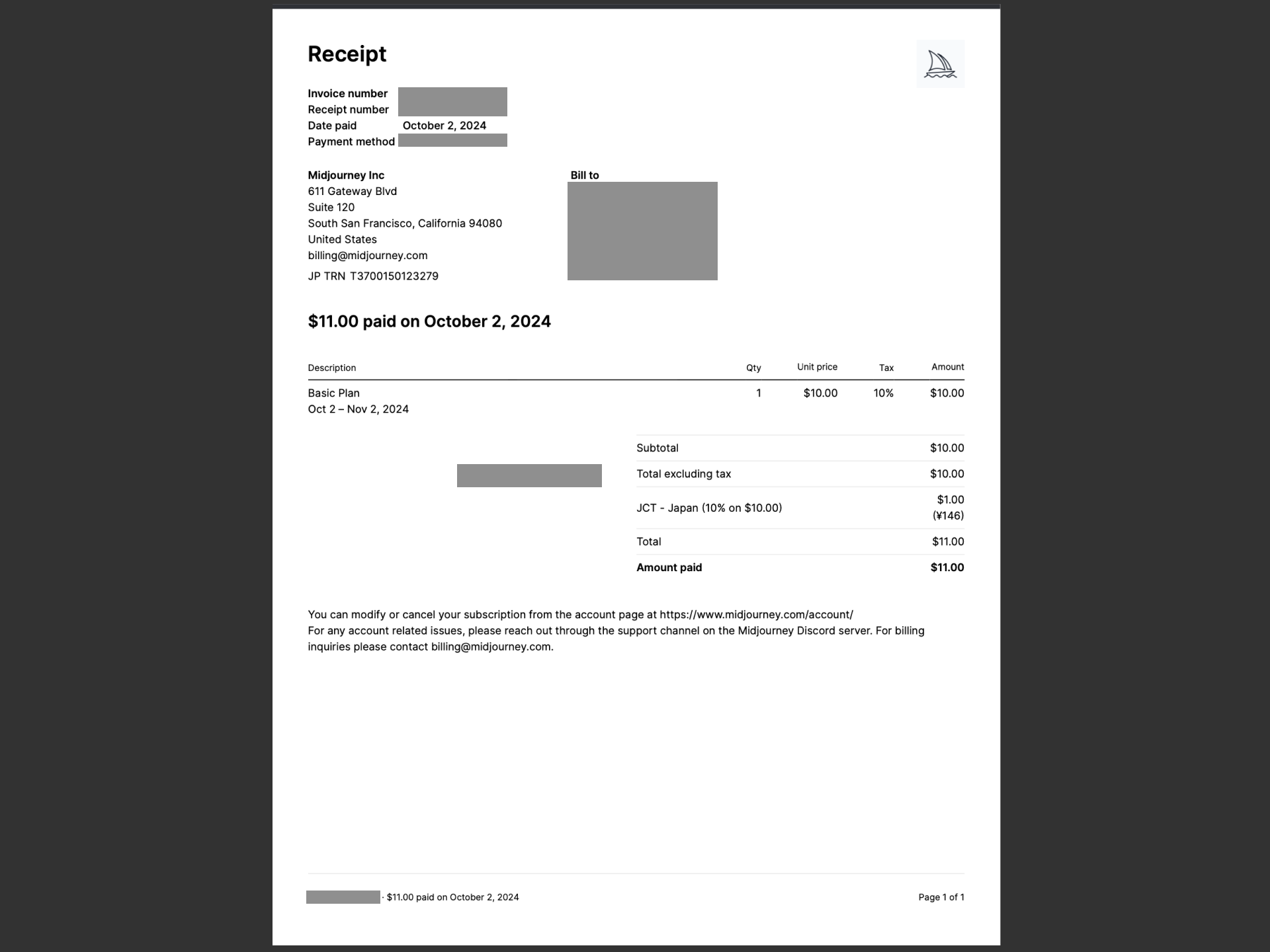
領収書の右側にある「JCT」は「Japanese Consumption Tax」の略で、日本の消費税を指します。
Midjourney有料プランの登録方法
Midjourneyの有料プランの登録方法を解説します。Discordからでも行えますが、その場合でもWebサイトに移動するので、Webサイトでの以下手順を解説します。
- トップページ左側「Subscribe」をクリック
- 月額・年額払いを選択
- 利用するプランを選択し「Subscribe」のボタンをクリック
- メールアドレスや支払い方法を入力して申し込む
まずは手順1です。Web版Midjourneyのトップページ左側の中央に「Subscribe」があるのでクリックします。
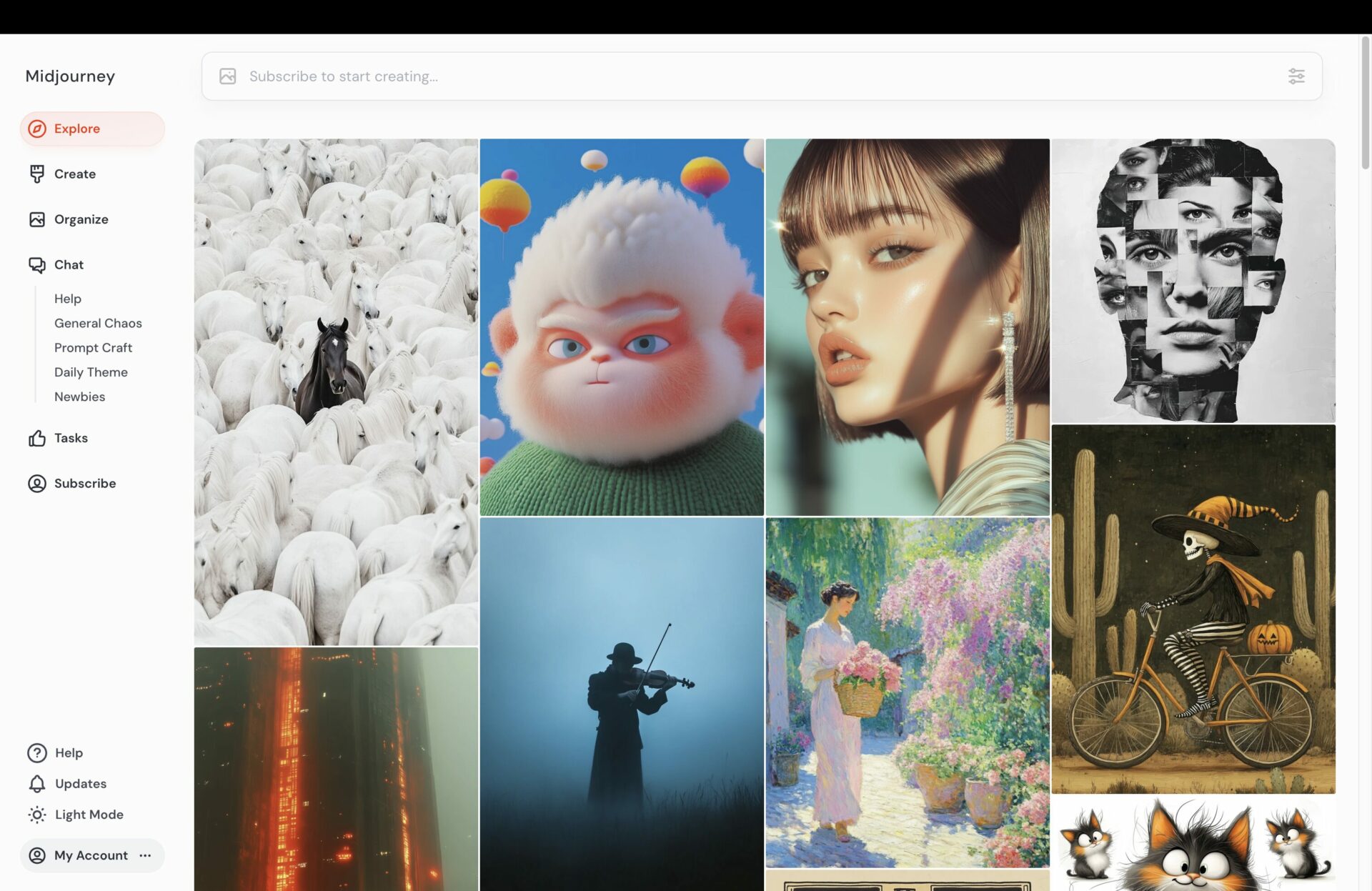
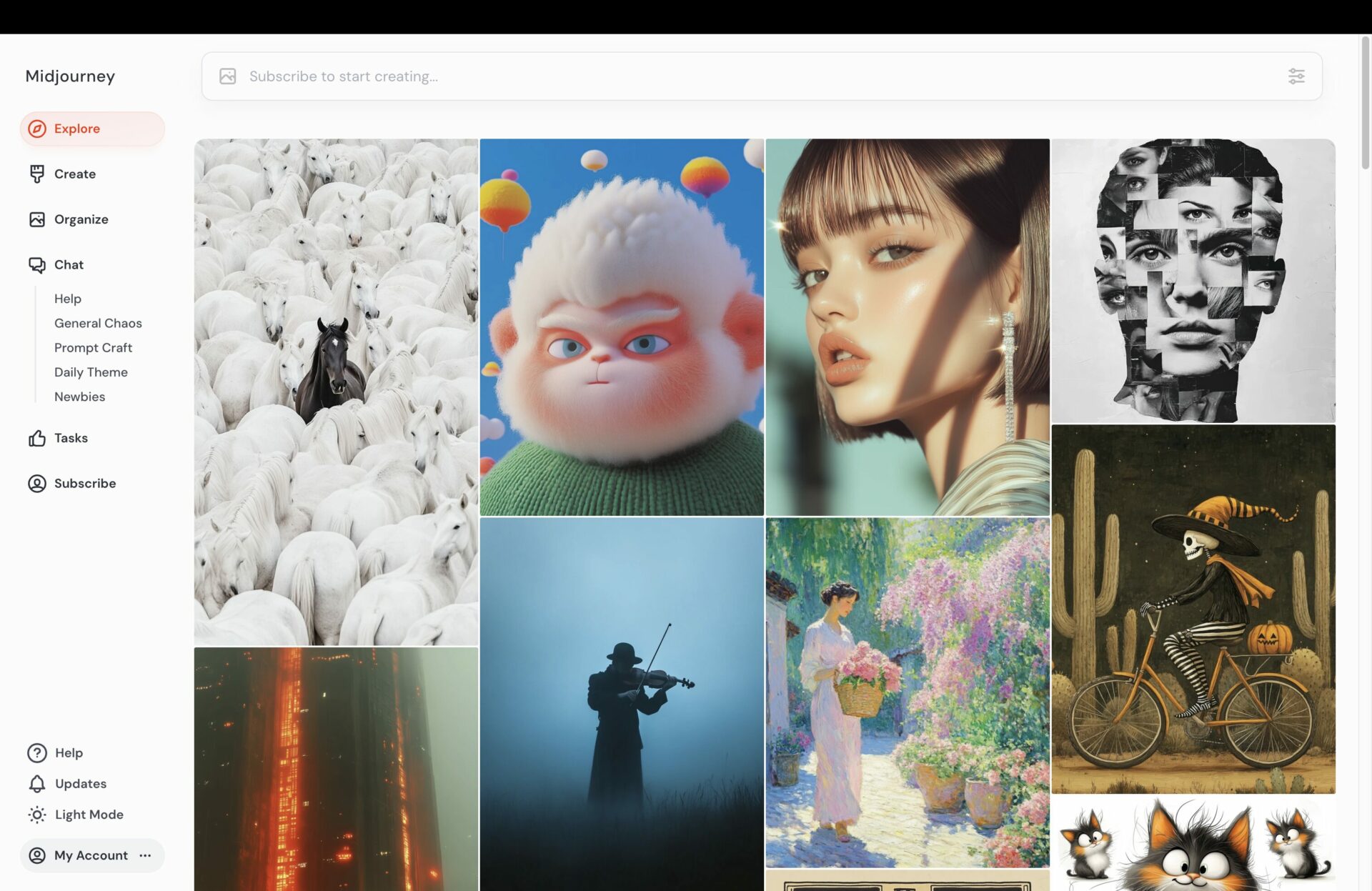
「Subscribe」をクリックするとプランの選択画面に移動します。月額・年額払いを選択しましょう(手順2)。
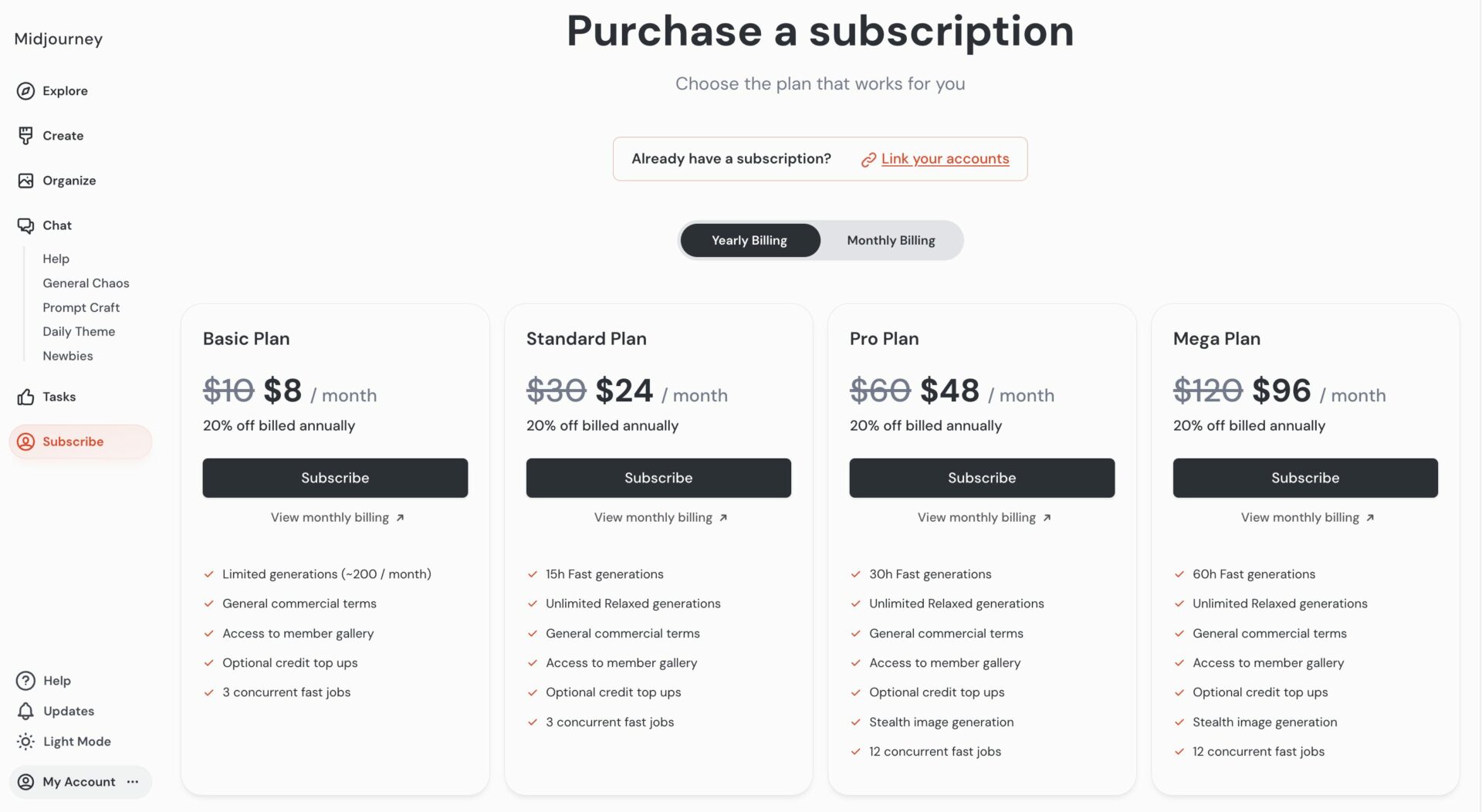
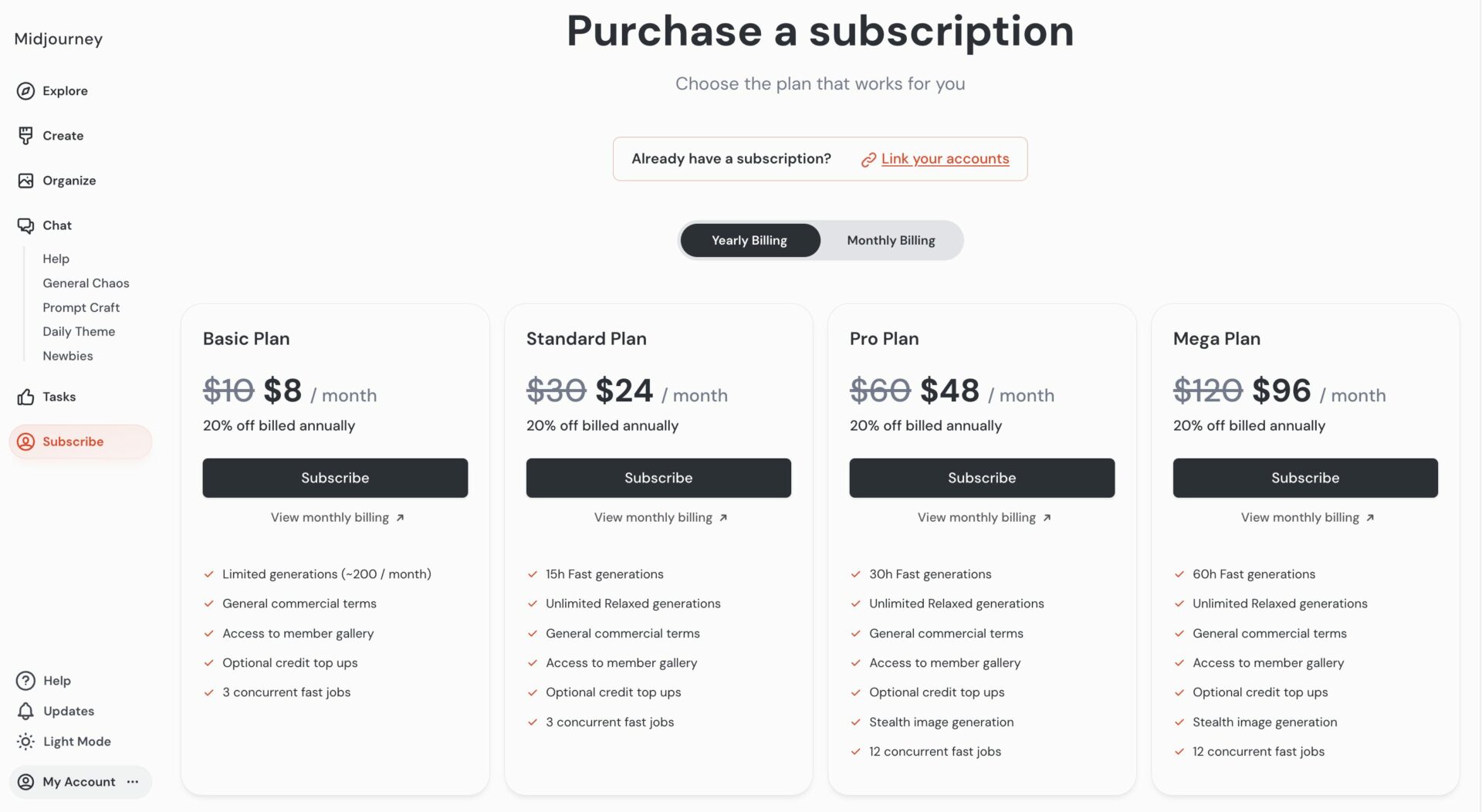
手順3で利用するプランを選択し、「Subscribe」のボタンをクリックします。
クリックすると、支払い情報の入力画面に移動しますので、必要事項を入力してください(手順4)。
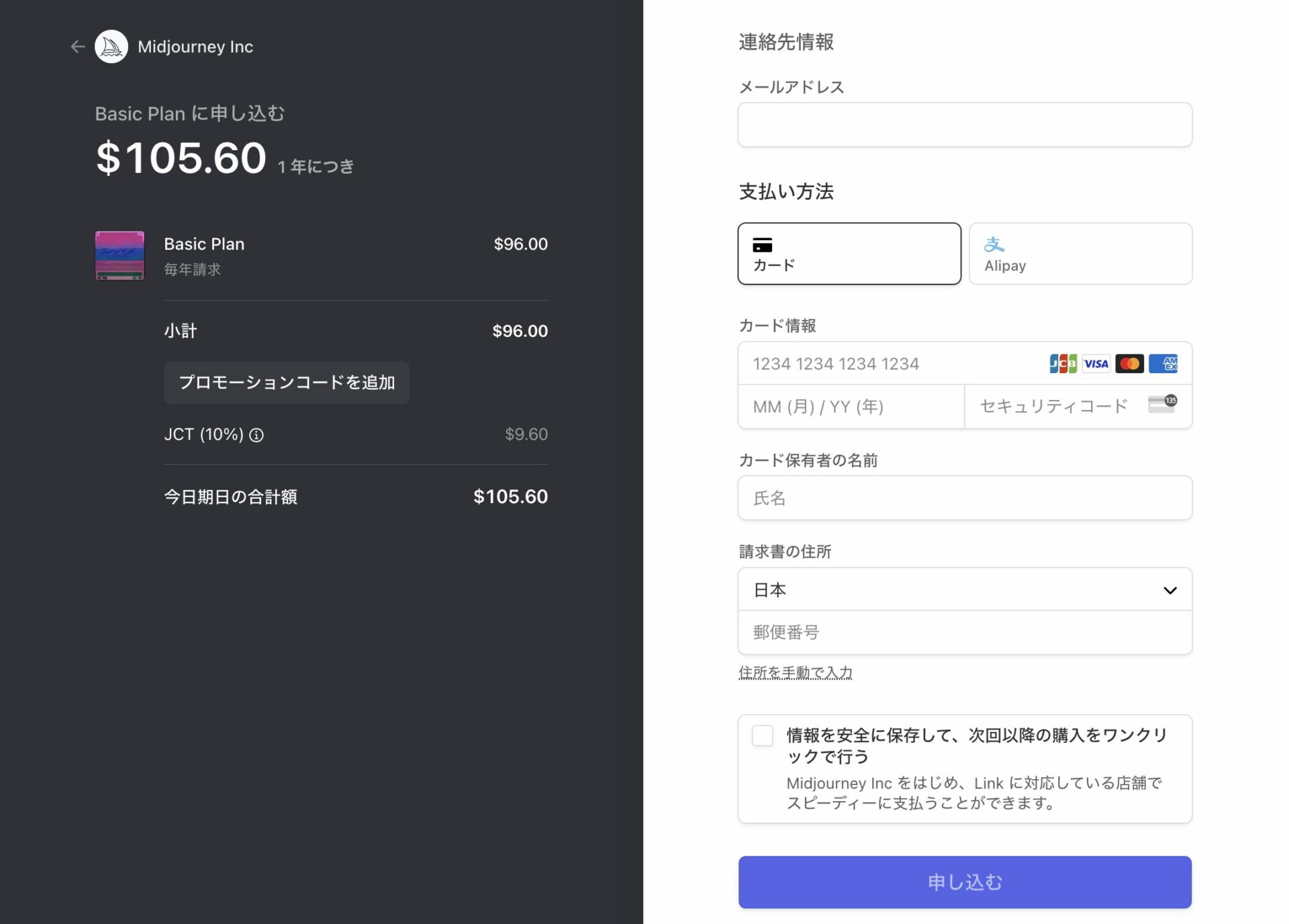
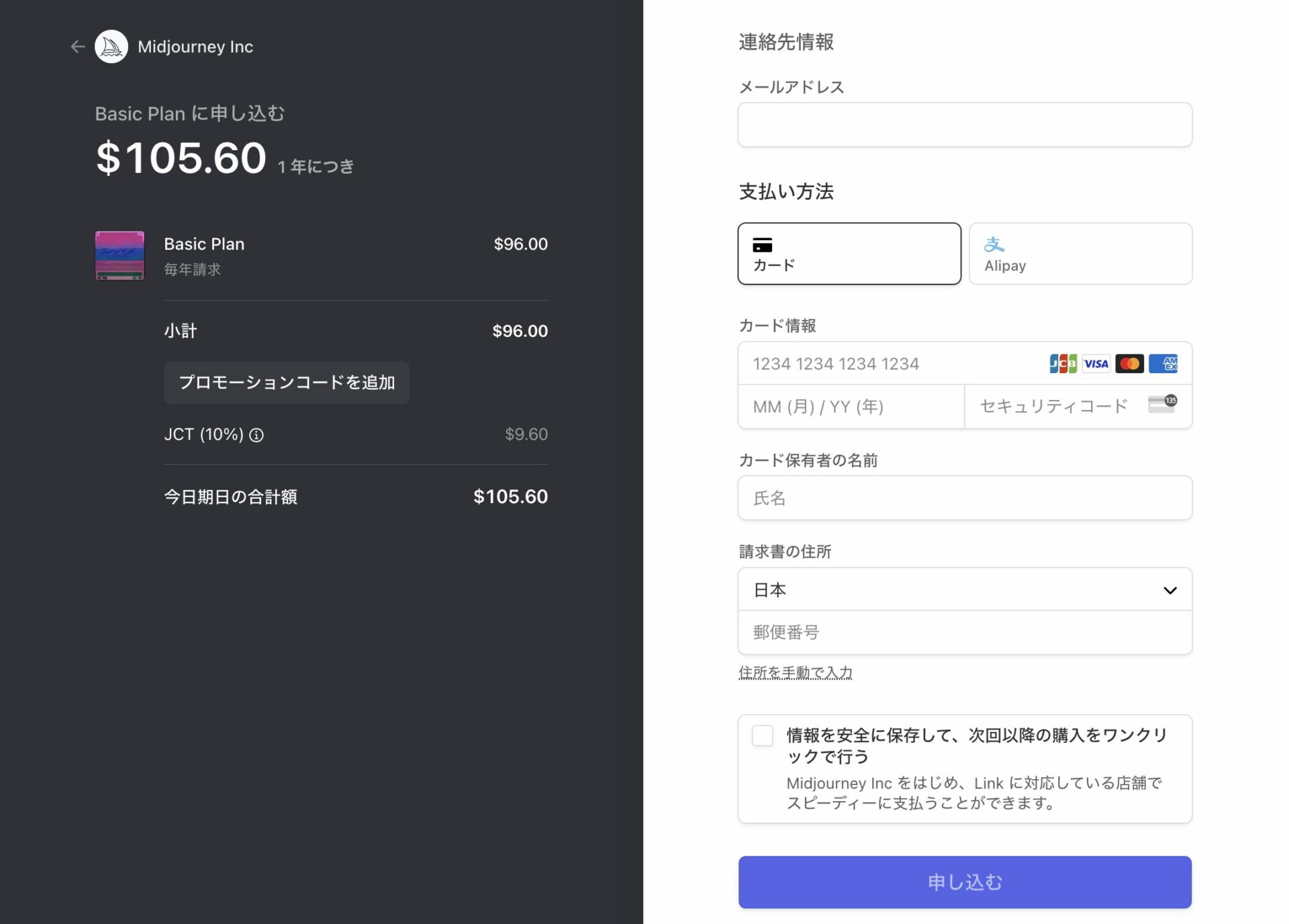
最後に「申し込む」をクリックして手続き完了です。
Midjourney有料プランの解約・変更方法
Midjourneyの有料プランの変更・解約方法を解説します。こちらもDiscordから行えますが、その場合でもWebサイトに移動するので、Webサイトでの以下手順を解説します。
- 変更
- 解約
- 年間払いから月間払いに変更できる?
変更
Midjourneyでのプラン変更の手順は以下のとおりです。
- Webサイト左下のアカウントをクリック
- 「Manage Subscription」をクリック
- 「Change Plan」を選択
- 指示に従って進む
まずはWebサイト左下のアカウントから「Manage Subscription」をクリックしましょう(手順1,2)。
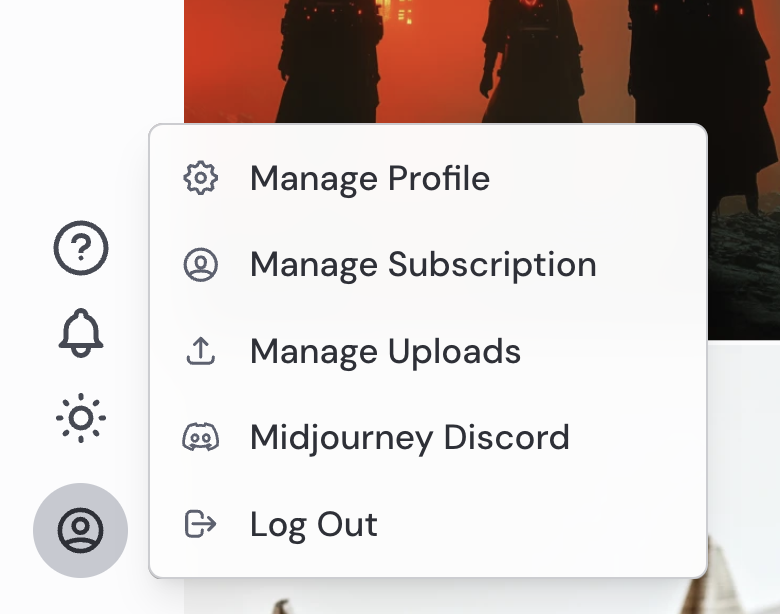
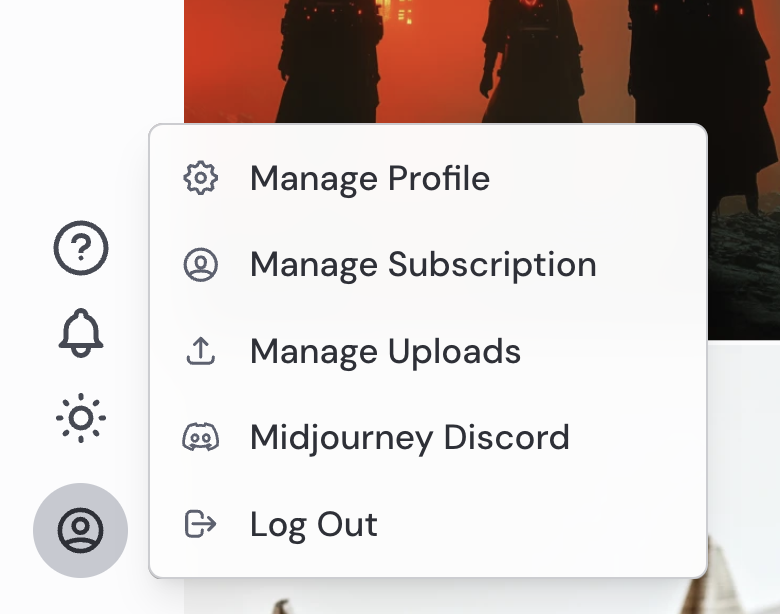
「Manage Subscription」をクリックすると以下の画面になりますので、右上「Change Plan」を選択してください(手順3)。
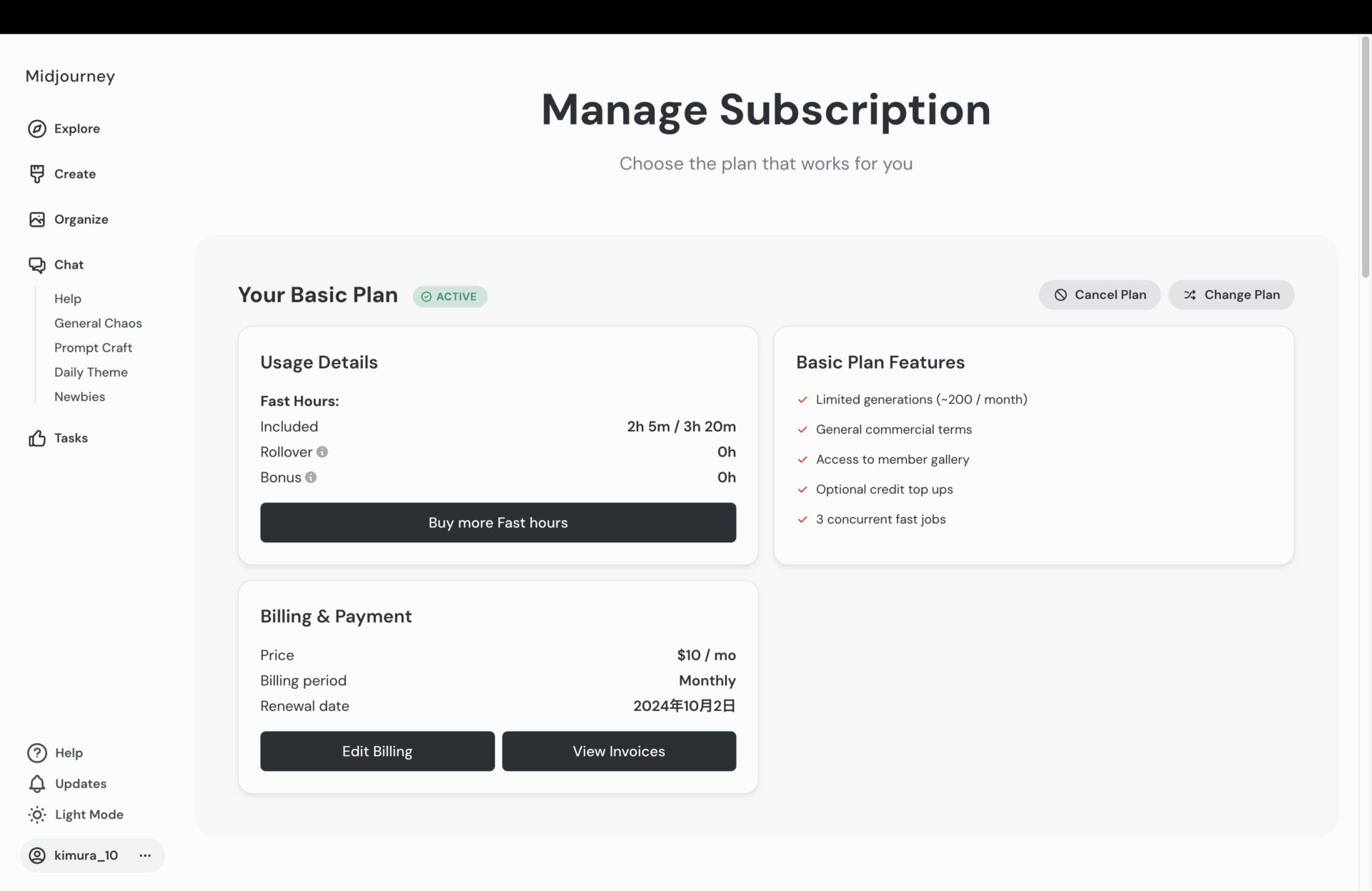
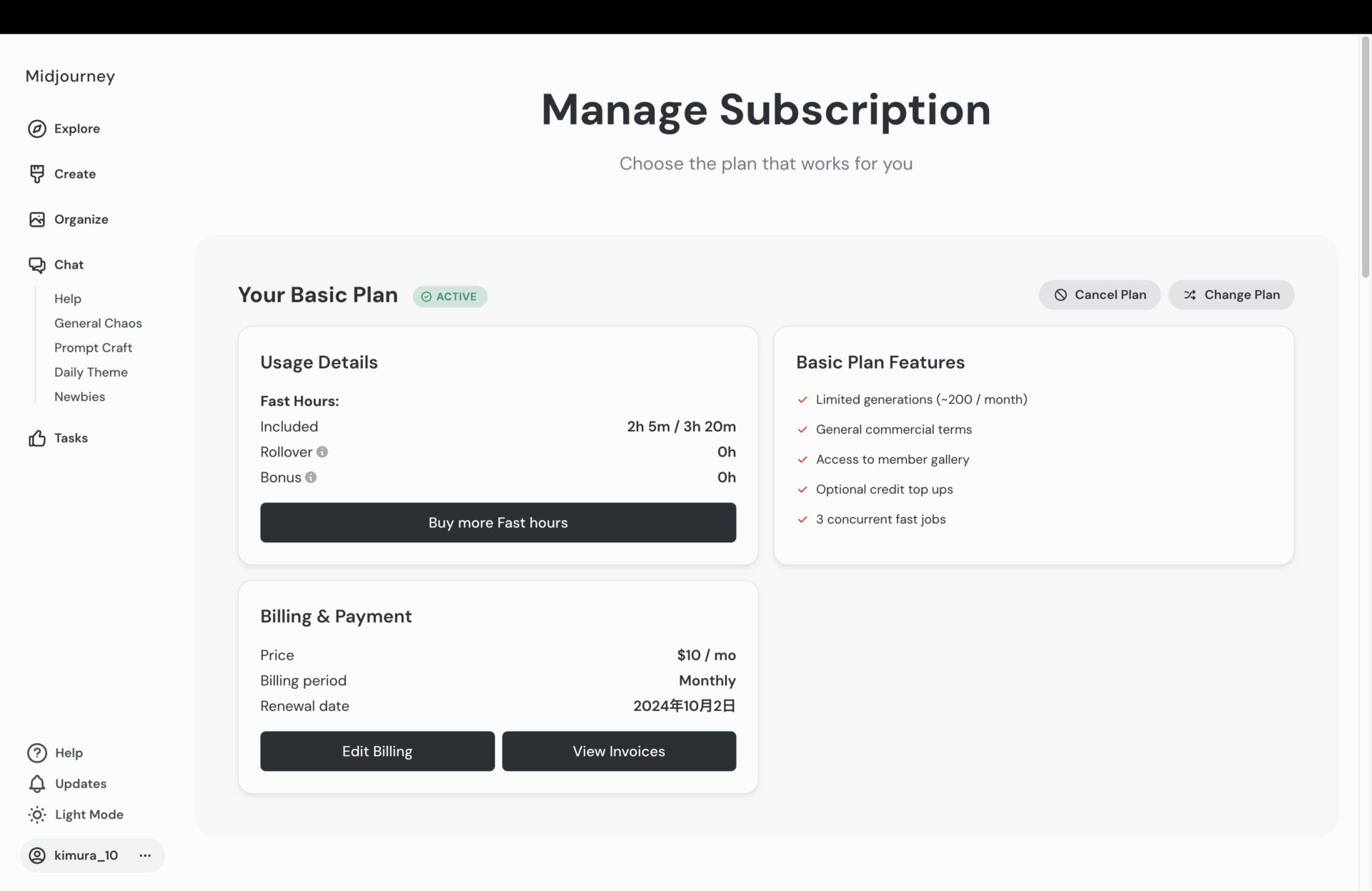
「Change Plan」をクリックすると、以下のポップアップが表示されます。
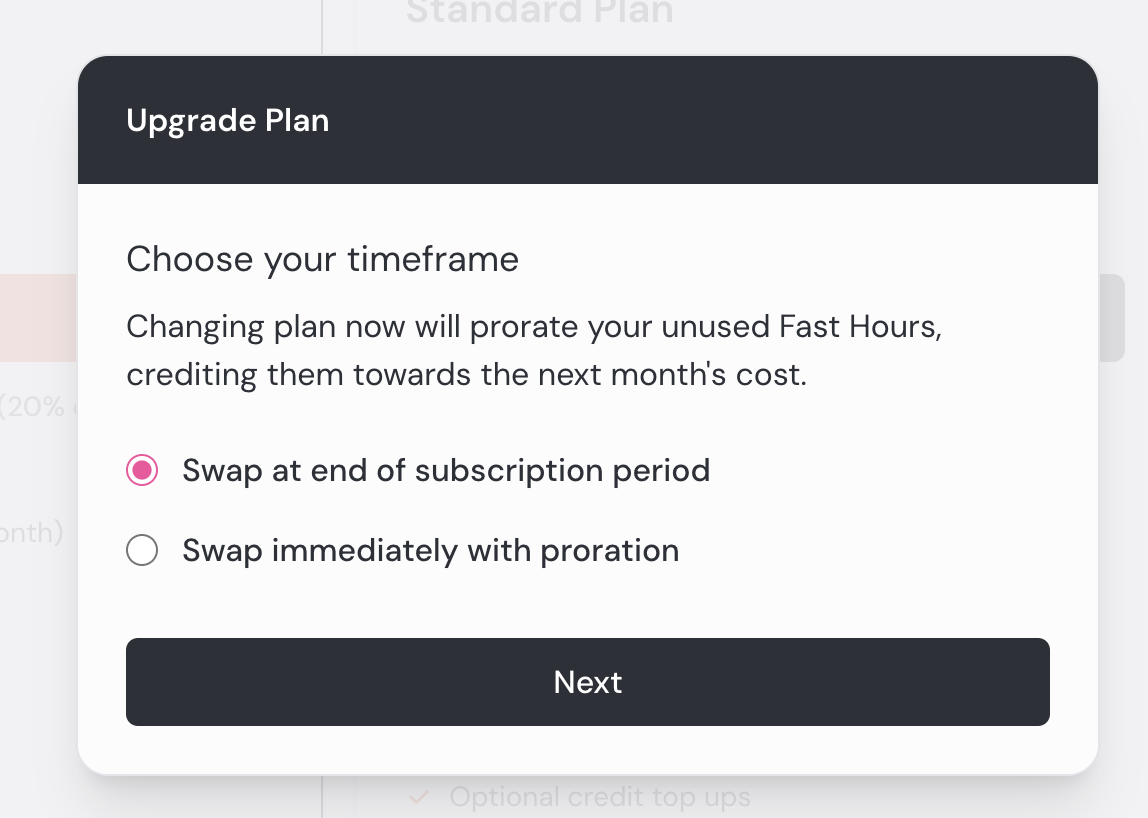
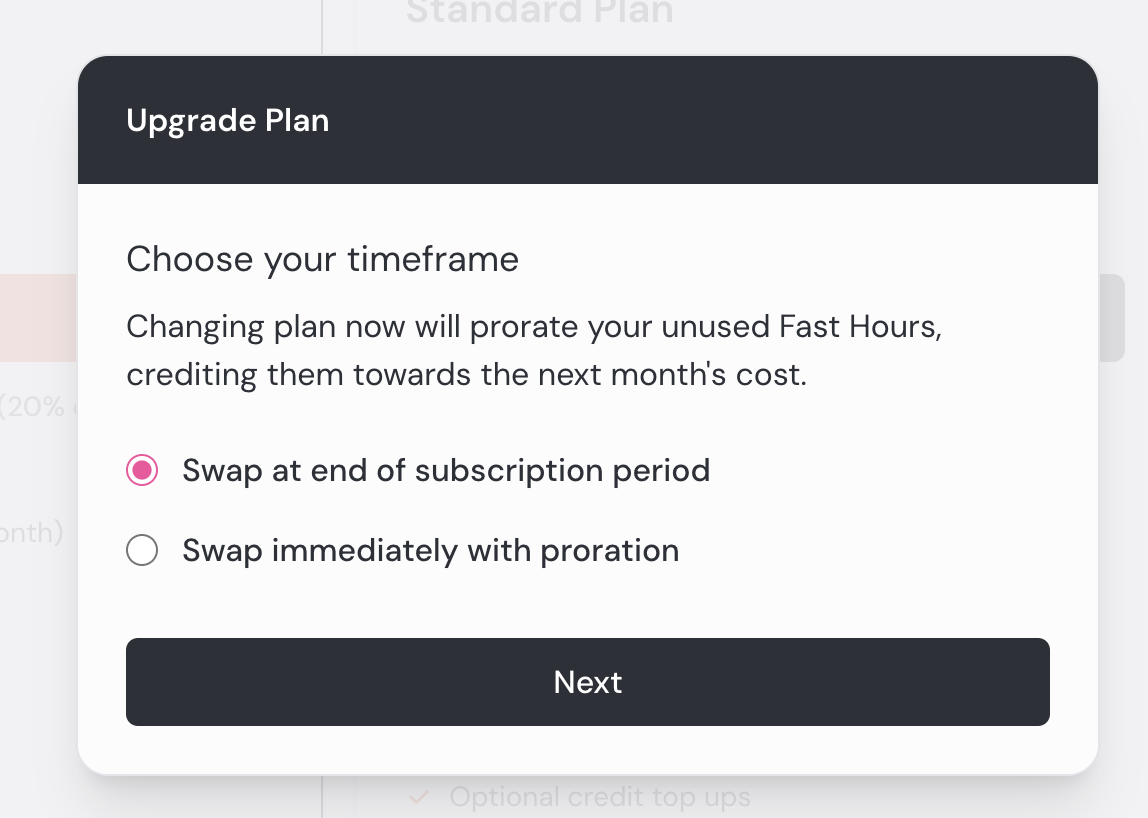
選択箇所が2つありますが、上が「サブスクリプション期間終了時に変更」、下が「すぐに変更」です。
上を選べば、利用しているプランが更新されるタイミングで変更してくれます。あなたの都合によってどちらかを選択しましょう。
「Next」をクリックすると、利用中のプランと変更予定のプランが表示されます。内容を確認し、間違いがなければ「Confirm Change」をクリックしてください。
解約
Midjourneyでの有料プランの解約も同様にWebサイトで行います。手順は以下のとおりです。
- Webサイト左下のアカウントをクリック
- 「Manage Subscription」をクリック
- 「Cancel Plan」を選択
- 指示に従って進む
プラン変更時と同様に、Webサイト左下のアカウントから「Manage Subscription」クリックしましょう(手順1,2)。
「Manage Subscription」の画面の右上「Cancel Plan」をクリックすると、以下のポップアップが表示されます(手順3)。
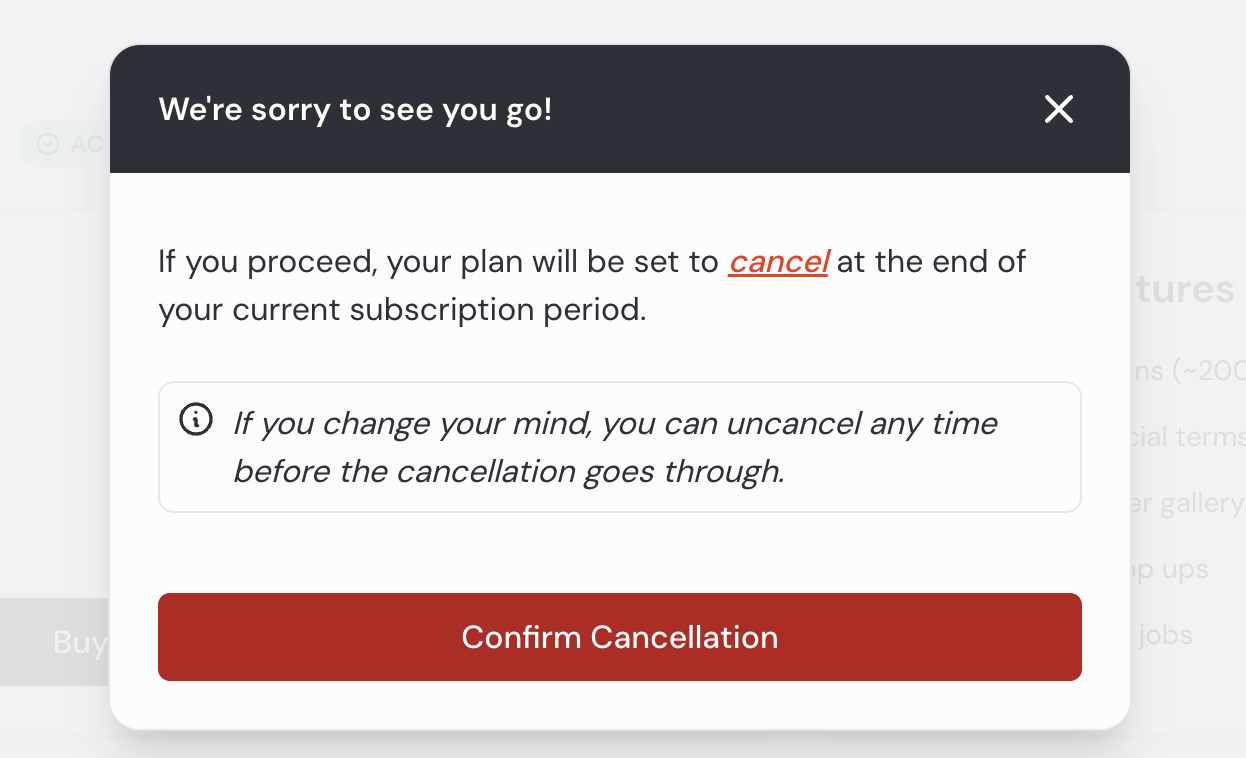
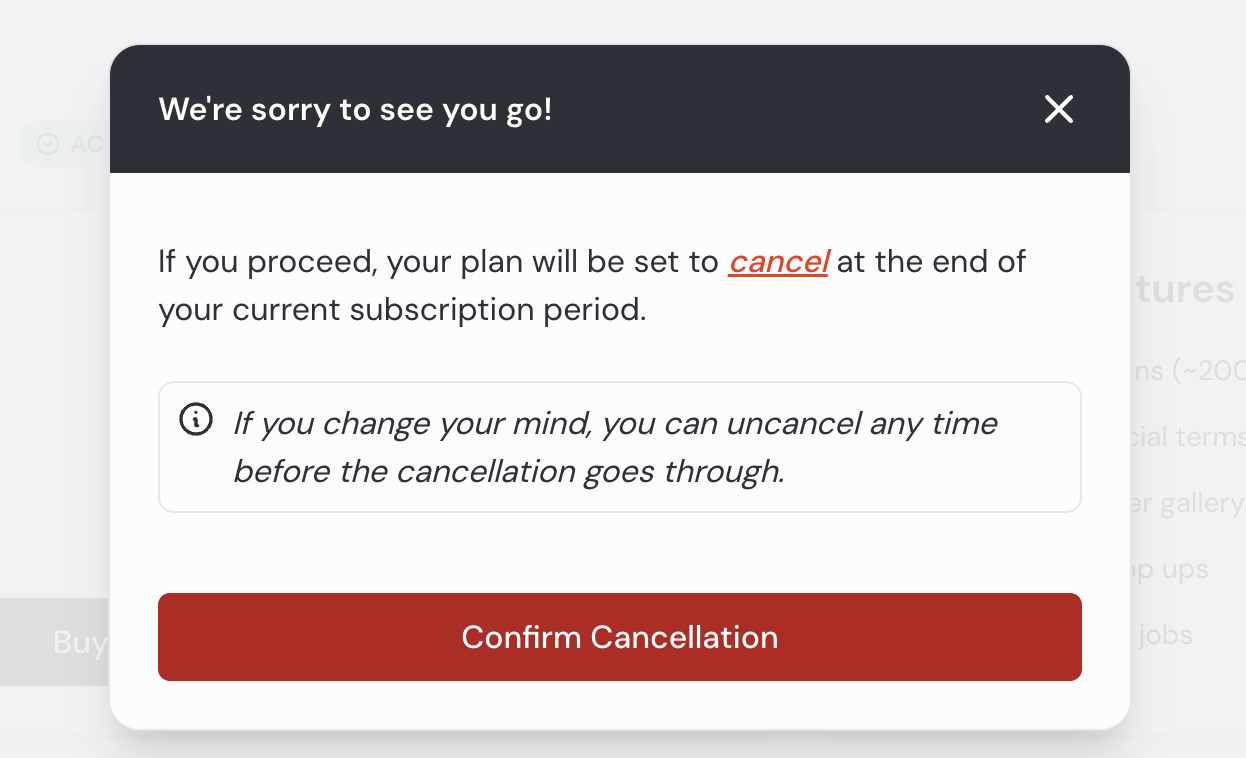
書かれている旨は以下の2点です。
- 利用しているプランの期間終了時に解約される
- 解約が完了する前であれば、解約をキャンセルできる
「Confirm Cancellation」をクリックすると解約手続きが終了します。
記載の通り、利用しているプランの期間終了時までは、解約のキャンセルが可能です。
解約のキャンセルは「Manage Subscription」の「Change Plan」があった場所に表示される「Uncancel Plan」から行えます。
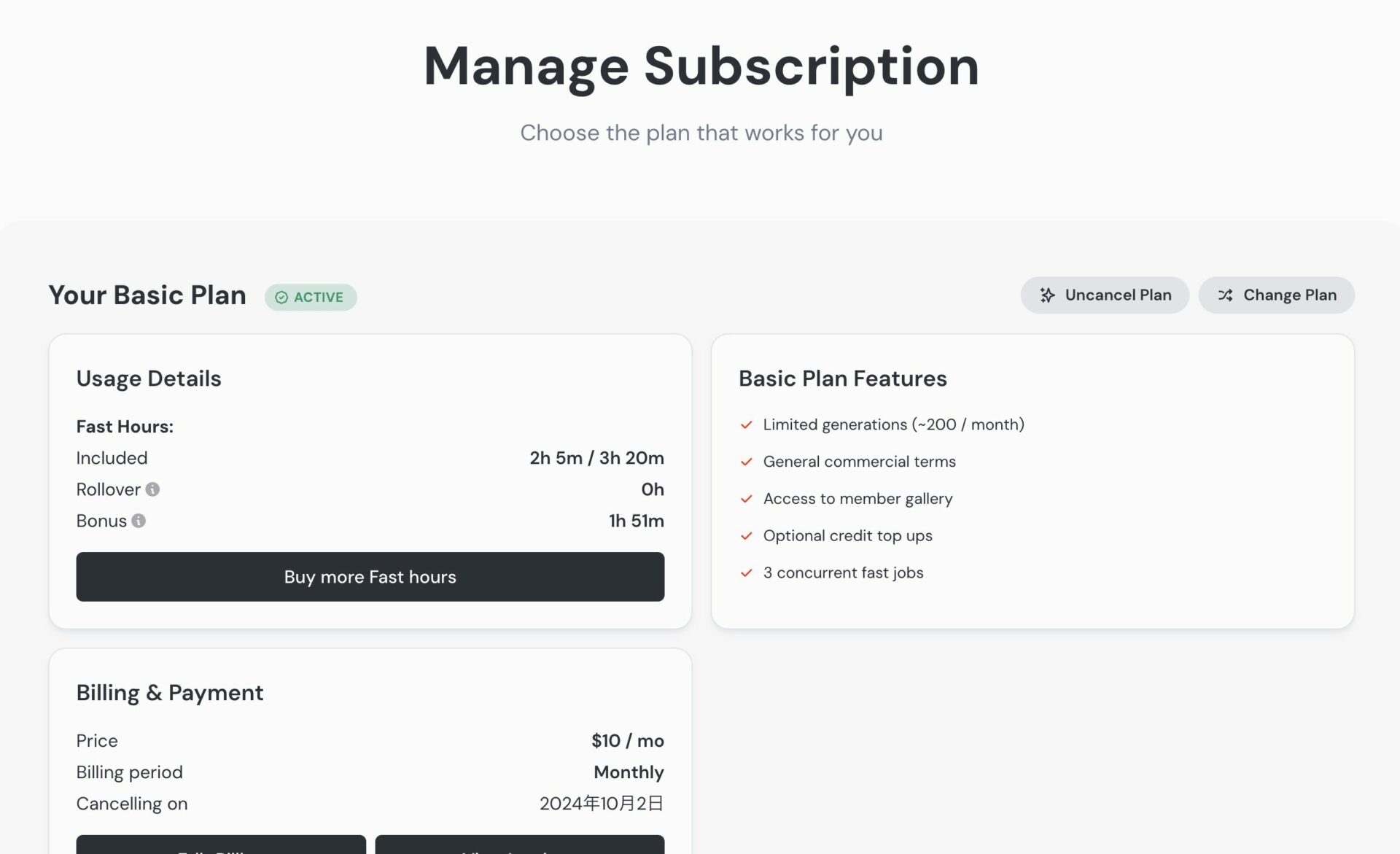
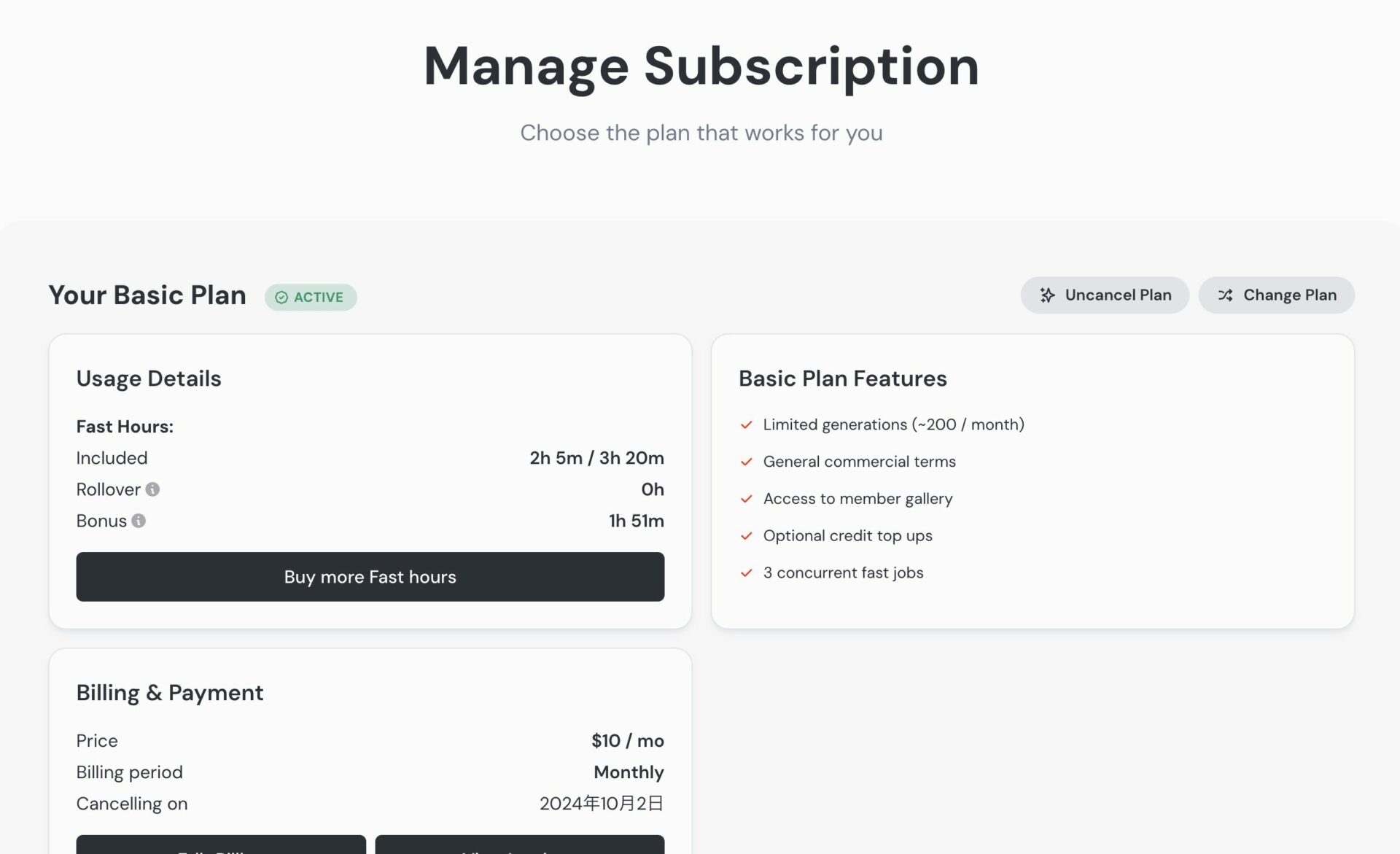
年間払いから月間払いに変更できる?
Midjourneyのヘルプページによると、年額払いでの登録がすでに完了している場合、Webサイト上では、月間払いへの変更ができないとされています。
If you’re trying to change from a yearly plan to an upgraded monthly plan, the website won’t let you make that change immediately, but billing support can.
【日本語訳】
年間プランからアップグレードした月間プランに変更しようとすると、ウェブサイトではすぐに変更できませんが、請求サポートでは変更できます。
引用:Midjourney Help
しかし、上記にあるとおり、Midjourneyのサポートに連絡するとなんらかの対応をしてくれるようです。
年額払いで登録後に月間払いへ切り替えたい場合は、サポート(billing@midjourney.com)に変更したい旨を連絡しましょう。
Midjourneyでは条件により払い戻しが可能
Midjourneyでは、有料プランを利用開始後、以下の条件を満たす場合に払い戻しが可能です。
- 画像の生成に使用した時間(GPUの使用時間)が20分未満である
- 生成した画像が20枚未満である
上記の条件に該当する場合、サブスクリプションのキャンセル手続きをすると、自動で払い戻しリクエストのポップアップが表示されます。
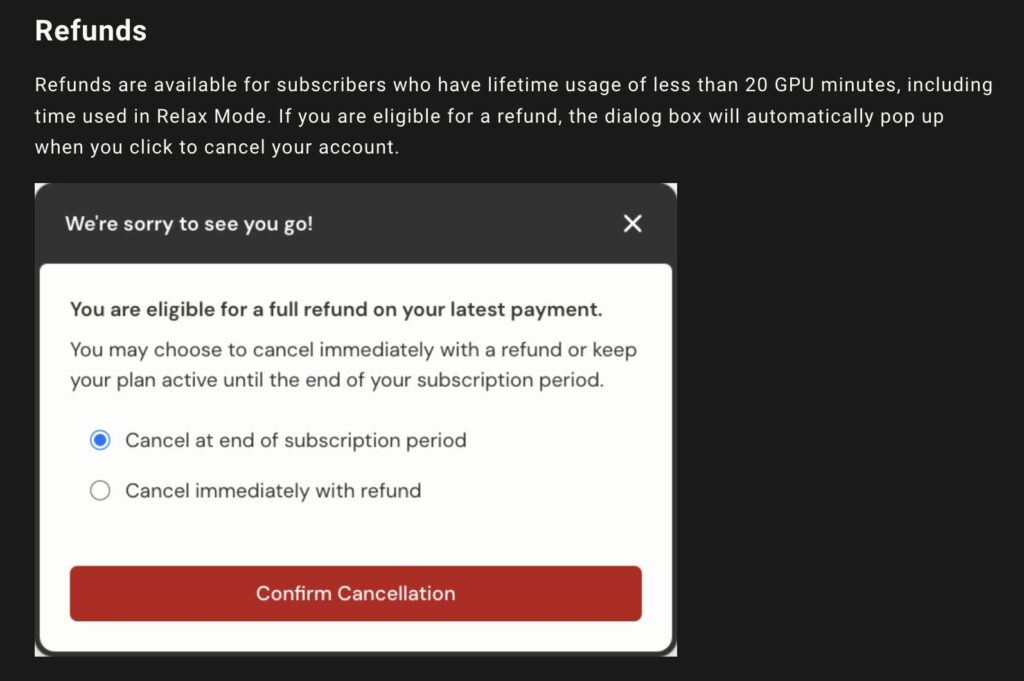
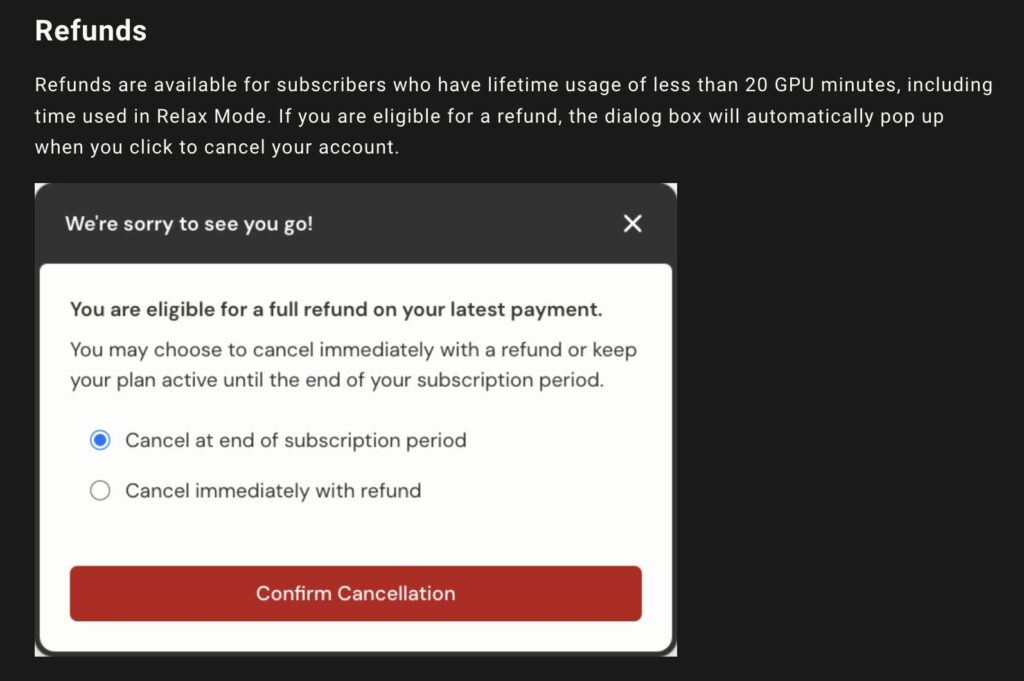
出典:Subscription Plans(Midjourney)
払い戻しを希望する場合は、下の「Cancel immediately with refund(今すぐキャンセルして返金)」を選択しましょう。
上にチェックを入れたままだと、通常通りのキャンセルになります。期間が終了するまでサブスクリプションは有効に保たれ、返金も行われませんので注意してください。
まとめ:Midjourneyの領収書はWebサイトから発行!
Midjourneyの領収書は、メールなどで届くのではなく、Webサイトから発行します。面倒な手続きは不要なので安心してください。
また、有料プランの解約や変更も比較的簡単に行えます。条件に該当していれば、払い戻しも可能です。
Midjourneyの領収書が必要なときは、ぜひこの記事を参考にしてみてください。
弊社SHIFT AIでは、画像生成AIの教科書やプロンプト集を配布しています。
「業務や事業にAI画像をもっと活用したい」という方は、ぜひ無料で資料を手に取ってください。
\ 無料 & 30秒で完了! /








